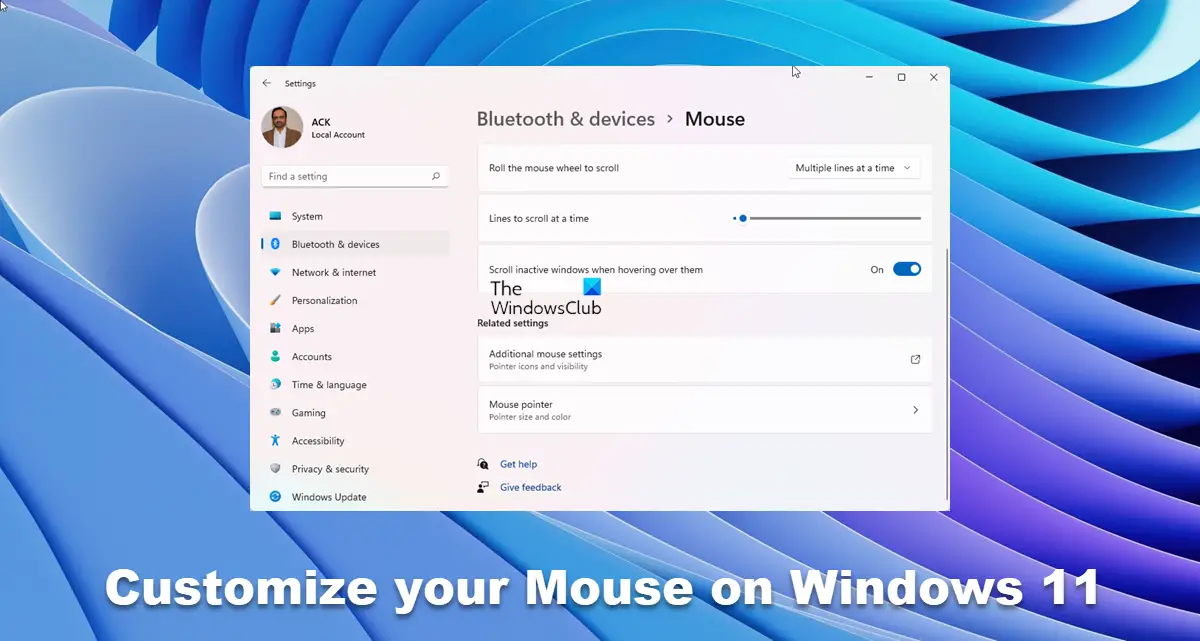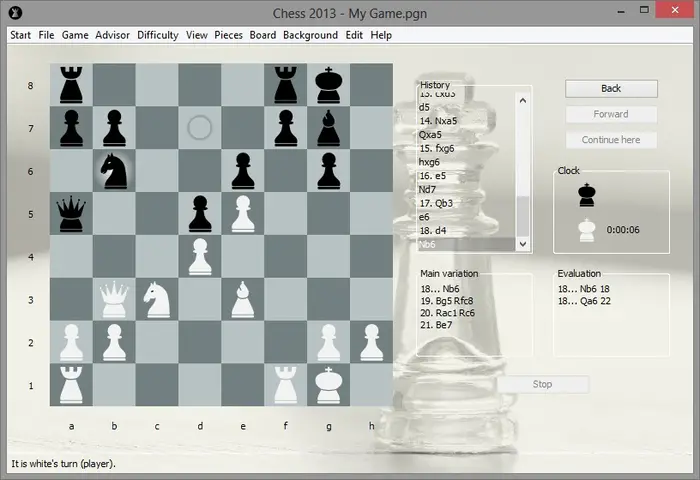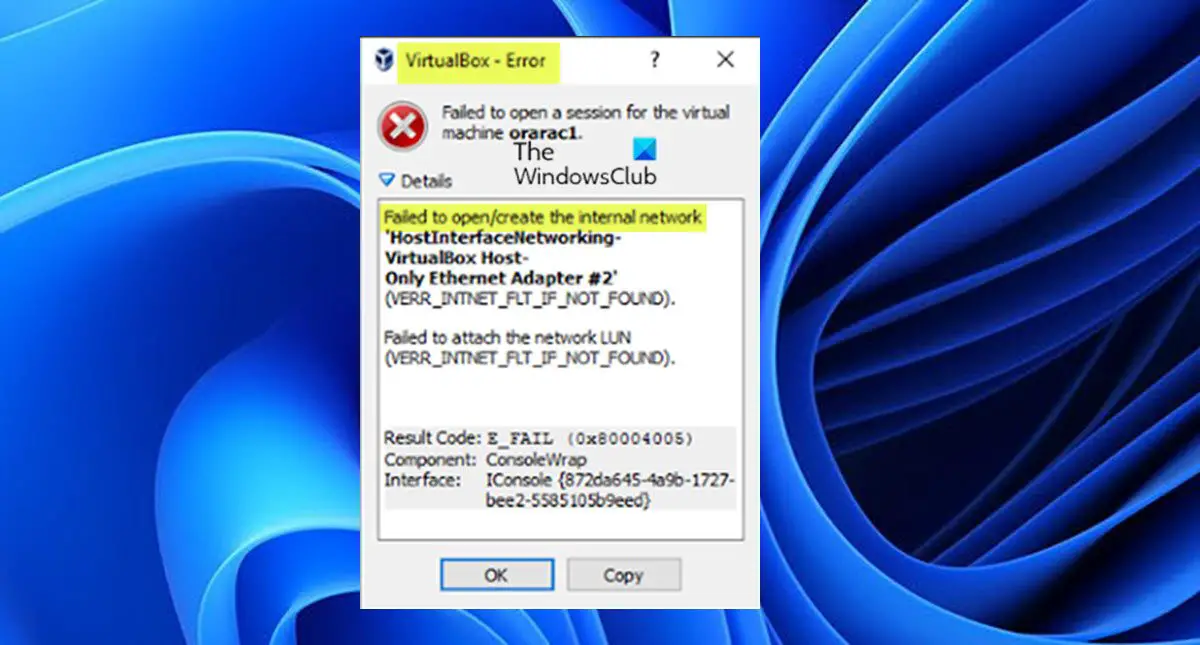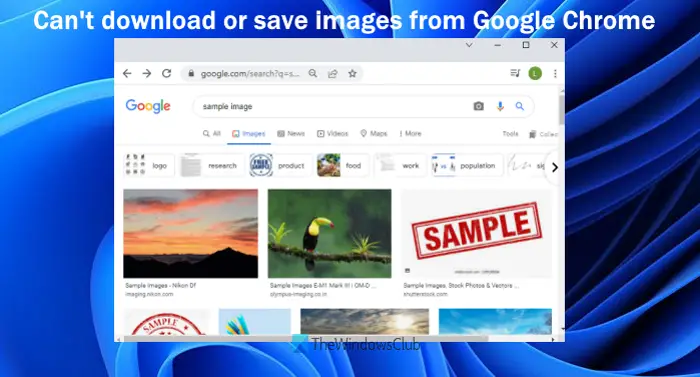今年初め、マイクロソフトは新しいものを紹介しましたOutlook.comいくつかの新機能を備えており、すべてのユーザーのOutlook.com Webアカウントを徐々にアップグレードしています。使用している場合Microsoft Outlookデスクトップメールクライアントとして、必要になる場合がありますOutlookクライアントをOutlook.comアカウントに再接続します中断のない電子メールアクセス用。そうしないと、OutlookはOutlook.comと同期するのを停止するだけです。
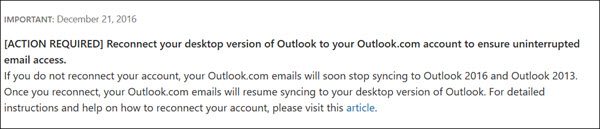
マイクロソフトは次のように通知をかけていました。
[必要なアクション] OutlookのデスクトップバージョンのOutlook.comアカウントに再接続して、途切れない電子メールアクセスを確保します。アカウントを再接続しないと、Outlook.comの電子メールはすぐにOutlook 2016とOutlook 2013への同期を停止します。再接続すると、Outlook.comの電子メールはOutlookのデスクトップバージョンに同期します。
Microsoft OutlookデスクトップメールクライアントをOutlook.comアカウントに再接続する必要がある場合は、次の2つのオプションがあります。
- アクセスしているプライマリまたはアカウントのみである場合、新しいプロファイルを作成します
- Microsoft Outlookに複数のアカウントがある場合は、古いアカウントを削除し、Outlook.comを新しいアカウントとして作成および追加します。
Outlookで新しいプロファイルを作成します
新しいプロファイルを作成するには、開きますコントロールパネル、 タイプ郵便検索ボックスで、結果をクリックします - 表示されているメール、次のボックスを開きます。
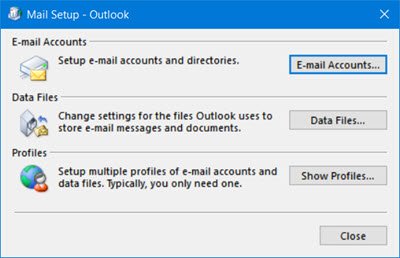
クリックしてくださいプロファイルを表示しますそして、広告Dボタン。
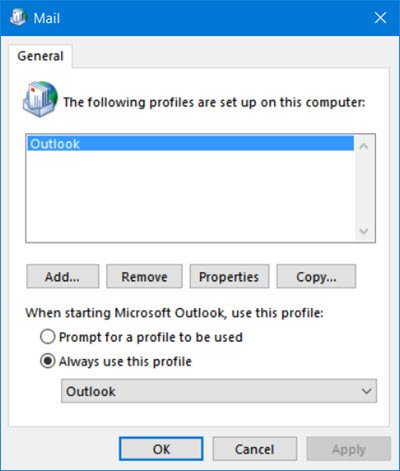
プロファイルに名前を付け、[OK]を選択します。
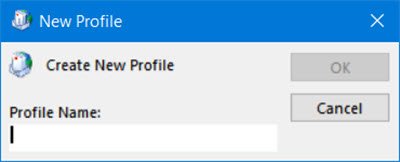
次のボックスが開き、通常どおりOutlook.comをセットアップできます。

をクリックしますアカウントを追加します次のウィザードを開き、詳細を入力するにはリンクします。次をクリックして、ウィザードに従ってください。
メールアカウントを削除して再作成します
Microsoft Outlookを使用して複数のメールアカウントを同期する場合は、1つのアカウントを削除して新しいアカウントを作成する必要があります。
Outlookからメールアカウントを削除するには、Outlookを開き、[ファイル]タブ> [アカウント設定]をクリックします。次に、電子メールアカウントを選択してから、をクリックします取り除くリンク。

これを行った後、上記のように、このアカウントを再作成する必要があります。
アカウントが作成されたら、Microsoft Outlookを再起動する必要があります。
これは私のために働いていました、そして私はそれがあなたのために働くことを願っています。
これらの提案は、あなたが見るならあなたにとっても役立つかもしれませんサーバーに接続する問題Outlookのメッセージ。
読む:名前は、アドレスリストのOutlookエラーの名前と一致することはできません
Outlookメールを再接続するにはどうすればよいですか?
OutlookアプリでOutlookメールを再接続するには、最初に新しいプロファイルを作成します。それ以外の場合は、問題が発生したのと同じ古いプロファイルを使用し続けます。それに続いて、デフォルトの方法を使用して、OutlookのメールアドレスをコンピューターのOutlookメールアプリに追加できます。あなたの情報については、あなたはあなたのメールアドレスとパスワードを挿入して開始する必要があります。
OutlookとOutlook.comと同期するにはどうすればよいですか?
OutlookをOutlook.comと同期させるには、 @Outlook.comまたは @hotmail.comのメールアドレスを最初に追加する必要があります。そのために、Outlookアプリを開き、名前、メールアドレス、パスワードを入力できます。クリックしたら次ボタン、アプリはアカウントを取得し、画面にほぼ瞬時に表示されます。
Outlook.comアカウントにアクセスするためにOutlook 2021/19を使用する場合にのみ、これを行う必要があります。 Office 365、Exchangeなど、他のメールアカウントに再接続する必要はありません。問題に直面している場合は、
あなたが問題に直面している場合、この投稿を参照してください、Microsoft OutlookクライアントをOutlook.comに再接続した後の問題のトラブルシューティング。